หากต้องการแชร์ Microsoft 365 Family กับผู้อื่น ให้เปิดบัญชี Microsoft > บริการและการสมัครใช้งาน > จัดการ > แชร์การสมัครใช้งานของคุณได้สูงสุด อีกห้าคน คลิก “แบ่งปัน” เลือก “ส่งอีเมลคำเชิญ” และยืนยันอีเมลของบุคคลที่จะเชิญ หากต้องการหยุดแชร์การสมัครใช้งาน Microsoft 365 ให้เปิดบัญชี Microsoft > บริการและการสมัครใช้งาน > จัดการ > แชร์การสมัครใช้งานของคุณได้สูงสุดห้ารายการ อื่นๆ คลิก “แชร์การสมัครรับข้อมูล” และคลิก “หยุดแบ่งปัน” สำหรับบุคคลที่คุณต้องการลบ
เมื่อคุณสมัครใช้งานแผน Microsoft 365 Family คุณสามารถแชร์สิทธิประโยชน์กับผู้อื่นได้สูงสุดห้าคนด้วยอุปกรณ์ที่ใช้ Windows 11, 10, macOS รวมถึง iOS และ Android และในคู่มือนี้ ฉันจะแสดง คุณทำตามขั้นตอนเพื่อทำให้กระบวนการนี้เสร็จสมบูรณ์
หลังจากสังเกตเห็นว่า OneDrive ของฉันใช้งานได้เต็มประสิทธิภาพโดยใช้รุ่นฟรี ฉันจึงตัดสินใจเข้าร่วมแผน Microsoft 365 Family ฉันสามารถเลือกแผน”ส่วนตัว”ได้ แต่ฉันซื้อแผน”ครอบครัว”เพื่อแบ่งปันสิทธิประโยชน์กับครอบครัวและเพื่อนฝูง อย่างไรก็ตาม เนื่องจากการแชร์การสมัครรับข้อมูลไม่ชัดเจน ฉันจึงตัดสินใจสร้างคำแนะนำเพื่อสรุปขั้นตอนในการแชร์และหยุดแชร์การสมัครรับข้อมูล
การสมัครใช้งาน Microsoft 365 Family เสนอ OneDrive ขนาด 1TB นอกเหนือจากจำนวนเงินที่มีอยู่ในบัญชีแล้ว บริการนี้ยังมาพร้อมกับ Outlook เวอร์ชันพรีเมียมที่ไม่มีโฆษณา พื้นที่เก็บข้อมูลอีเมล 100GB การรักษาความปลอดภัยที่ได้รับการปรับปรุง และอื่นๆ อีกมากมาย นอกจากนี้ยังช่วยให้คุณเข้าถึงเพื่อติดตั้งแอป Office เวอร์ชันล่าสุดบนอุปกรณ์ได้สูงสุดห้าเครื่องสำหรับสมาชิกแต่ละคน
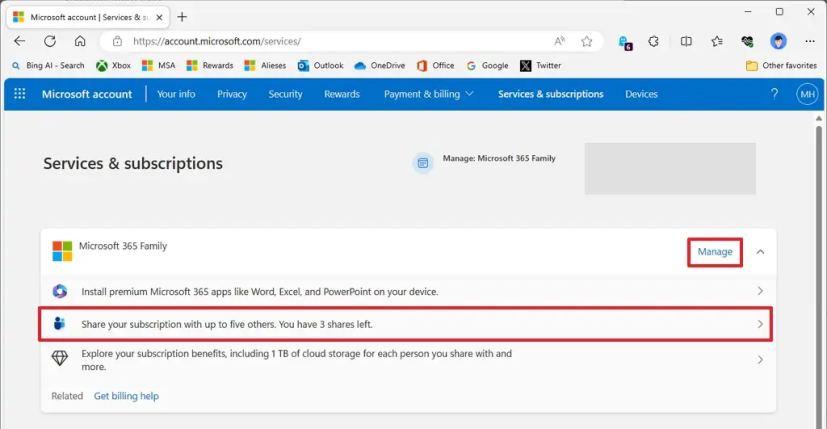
นอกจากนี้ ยังรวมการเข้าถึงบริการและแอปพลิเคชันอื่นๆ มากมายแบบพรีเมียม เช่น Microsoft Editor (คล้ายกับ Grammarly), แอปมือถือ Microsoft Defender เต็มรูปแบบ เข้าถึงแอปตัดต่อวิดีโอที่เรียกว่า Clipchamp และอีกมากมาย
ในคู่มือนี้ ฉันจะสอนวิธีแชร์และหยุดแชร์การสมัครใช้งาน Microsoft 365 บน Windows 11, 10, macOS, iOS และ Android
แชร์การสมัครใช้งาน Microsoft 365 สิทธิประโยชน์
หากต้องการแชร์การสมัครใช้งาน Microsoft 365 กับบุคคลอื่น ให้ใช้ขั้นตอนเหล่านี้:
เปิดบัญชี Microsoft ของคุณ
@media only screen และ (min-width: 0px) และ (min-height: 0px) { div[id^=”bsa-zone_1659356505923-0_123456″] { ความกว้างขั้นต่ำ: 336px; ความสูงขั้นต่ำ: 280px; } } @media เท่านั้น หน้าจอ และ (ความกว้างขั้นต่ำ: 640px) และ (ความสูงขั้นต่ำ: 0px) { div[id^=”bsa-zone_1659356505923-0_123456″] { ความกว้างขั้นต่ำ: 728px; ความสูงขั้นต่ำ: 280px; } }
ลงชื่อเข้าใช้ด้วยข้อมูลประจำตัวของคุณ (ตามความจำเป็น)
คลิกแท็บ บริการและการสมัครสมาชิก
คลิกปุ่ม จัดการ ตัวเลือกสำหรับการตั้งค่า”Microsoft 365 Family”
คลิกตัวเลือก “แชร์การสมัครใช้งานของคุณกับผู้อื่นได้สูงสุดห้าคน”
คลิกปุ่ม แชร์ สำหรับการตั้งค่า”แชร์การสมัครรับข้อมูล”
คลิกตัวเลือก คำเชิญทางอีเมล
หมายเหตุด่วน: คุณยังสามารถใช้ตัวเลือก “สร้างลิงก์” และแชร์ลิงก์เพื่อเชิญบุคคลอื่นได้
ยืนยันอีเมลของบุคคลที่จะแชร์การเป็นสมาชิก Microsoft 365 Family
คลิกปุ่ม เชิญ
เมื่อคุณทำตามขั้นตอนเสร็จแล้ว บุคคลอื่นจะได้รับอีเมลเกี่ยวกับพฤติกรรมของคุณที่พวกเขาต้องยอมรับโดยคลิกปุ่ม “เข้าร่วมทันที” ในอีเมล และอีกครั้งที่ ปุ่ม”เข้าร่วมทันที” ในบัญชี Microsoft เพื่อเป็นสมาชิกของกลุ่มครอบครัวของคุณและเข้าถึงที่เก็บข้อมูล OneDrive ขนาด 1TB, แอป Office และสิทธิประโยชน์อื่นๆ ทั้งหมด
ใน ในส่วน “แชร์การสมัครรับข้อมูล” คุณยังสามารถดูจำนวนผู้ที่แชร์บริการและใบอนุญาตที่เหลืออยู่ได้ หากคุณต้องการเพิ่มใบอนุญาต คุณจะต้องหยุดแบ่งปันสิทธิประโยชน์กับบางส่วน คนในแวดวงของคุณก่อนที่จะแชร์ต่อ
หยุดแชร์สิทธิประโยชน์จากการสมัครใช้งาน Microsoft 365
หากต้องการหยุดแชร์การสมัครใช้งาน Microsoft 365 กับบุคคลอื่น ให้ใช้ขั้นตอนเหล่านี้:
เปิดบัญชี Microsoft ของคุณ
ลงชื่อเข้าใช้ ด้วยข้อมูลรับรองของคุณ (ตามความจำเป็น)
คลิกแท็บ บริการและการสมัครสมาชิก
คลิกการตั้งค่า “แชร์การสมัครสมาชิก”.
คลิกตัวเลือกจัดการสำหรับการตั้งค่า “Microsoft 365 Family”
คลิกปุ่ม “แชร์การสมัครใช้งานของคุณกับผู้อื่นได้สูงสุดห้าคน” ตัวเลือก
คลิกตัวเลือกหยุดการแบ่งปันสำหรับบุคคลที่จะลบออกจากการสมัครใช้งานภายใต้ส่วน”ตระกูล Microsoft”
หลังจากที่คุณ ทำตามขั้นตอนต่างๆ คุณอาจต้องทำซ้ำคำแนะนำเพื่อลบบุคคลอื่นออกจากการสมัครใช้งาน Microsoft 365 Family เมื่อคุณหยุดแชร์การสมัครใช้งาน บุคคลนั้นจะสูญเสียการเข้าถึงสิทธิประโยชน์ทันที รวมถึงที่เก็บข้อมูล OneDrive เพิ่มเติมขนาด 1TB, Outlook ระดับพรีเมียม และการเข้าถึงชุดแอป Office
ณ จุดนี้ ที่เก็บข้อมูล OneDrive จะย้อนกลับไปเป็นรุ่นฟรี แต่ผู้ใช้จะมีระยะเวลาผ่อนผันในการดาวน์โหลดไฟล์ นอกจากนี้ ชุดแอป Office (Word, Excel, PowerPoint ฯลฯ) จะถูกปิดใช้งาน แต่แอปจะยังคงติดตั้งอยู่ในคอมพิวเตอร์ หากบุคคลนั้นไม่ได้วางแผนที่จะใช้แอป พวกเขาสามารถใช้คำแนะนำเหล่านี้เพื่อถอนการติดตั้งแอปได้
@media เท่านั้น หน้าจอ และ (ความกว้างขั้นต่ำ: 0px) และ (ความสูงขั้นต่ำ: 0px) { div[id^=”bsa-zone_1659356403005-2_123456″] { ความกว้างขั้นต่ำ: 336px; ความสูงขั้นต่ำ: 280px; } } @media เท่านั้น หน้าจอ และ (ความกว้างขั้นต่ำ: 640px) และ (ความสูงขั้นต่ำ: 0px) { div[id^=”bsa-zone_1659356403005-2_123456″] { ความกว้างขั้นต่ำ: 728px; ความสูงขั้นต่ำ: 280px; } }


